はじめに
この記事では、初心者でも簡単に水面のマテリアルを作成し、それをオブジェクトに適用するプロセスを解説します。この記事を読むことでゲーム内でリアルな水面を作成する基本的な技術を習得できます。
※「水面のマテリアルを準備する」の項目だけでも水面は作ることができます。UEに元々付いているマテリアルがあるのでそのマテリアルを使用します。「水面のマテリアルを作る」の項目は読み飛ばしても問題ありません。
「水面のマテリアルを準備する」の内容
- エンジンのコンテンツを表示して利用可能なマテリアルを使用する
- Cubeを作成し、水面のマテリアルを適用
- コリジョン設定を調整してプレイヤーが水面を通過できるようにする
「水面のマテリアルを作る」の内容
- Shading Modelを「SingleLayerWater」に設定
- Absorption Coefficientsを調整して水の色を設定
※この記事ではUE5.3.2を使用しています。
水面のマテリアルを準備する
コンテンツドロワー内の「エンジン」にあるマテリアルを使用します。
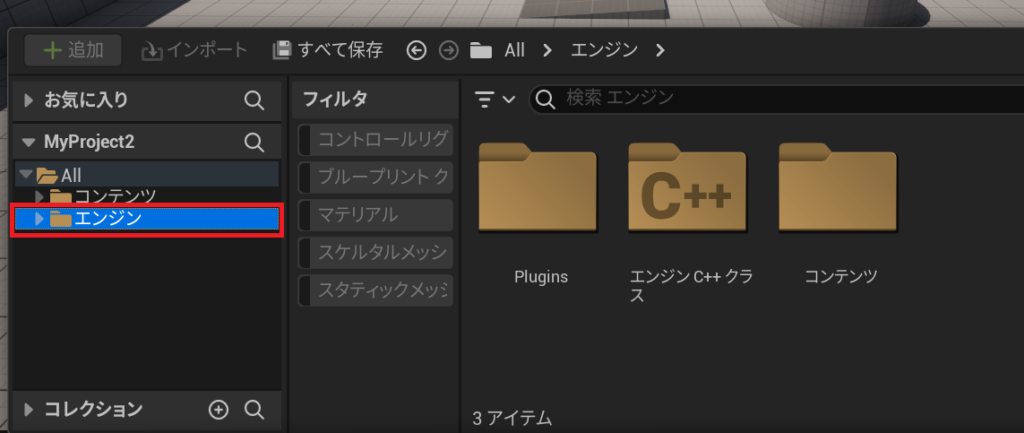
「エンジン」が表示されていない場合は、コンテンツドロワー左端の設定を選択して「エンジンのコンテンツを表示」にチェックを入れてください。
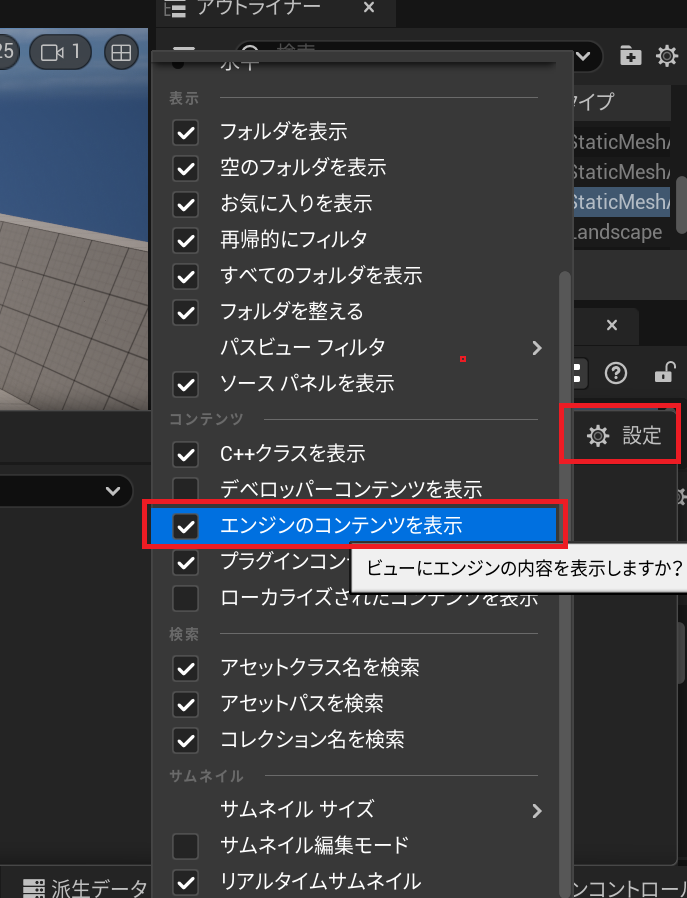
次に水面のマテリアルを貼り付ける「Cube(キューブ)」を作成します。
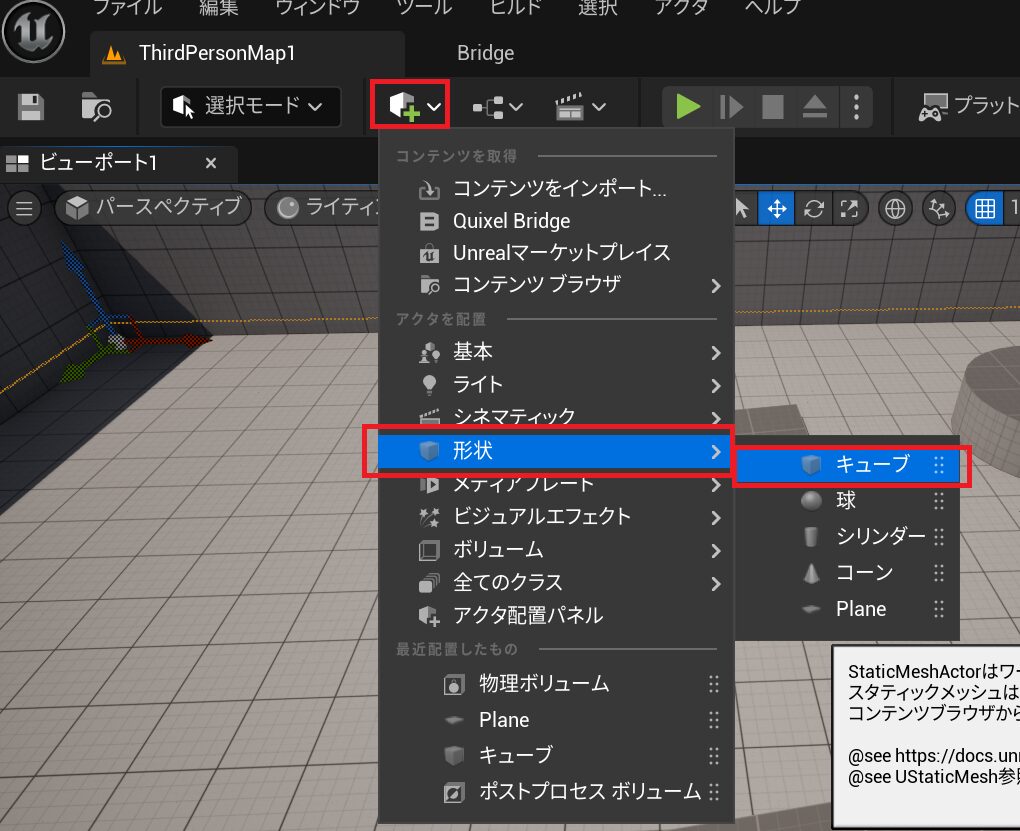
配置したCubeのコリジョンを確認するために編集画面を表示します。
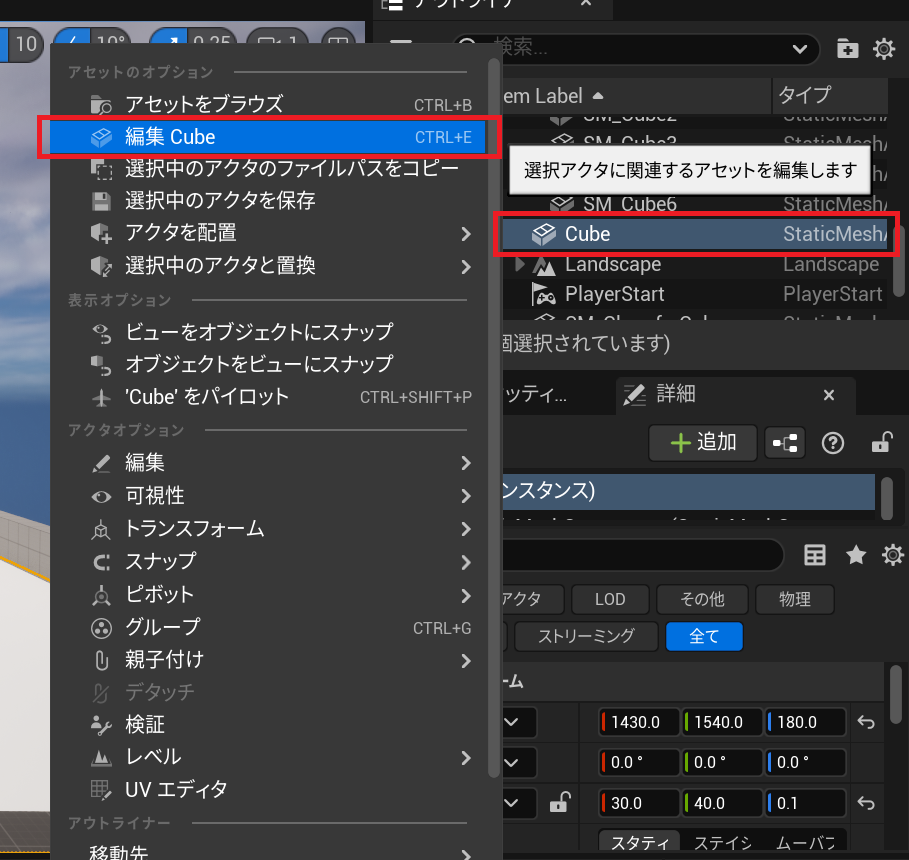
「コリジョンプリミティブ数」を「 0 」にする為に、「コリジョンを取り除く」を選択して保存する。これでプレイヤーが水面を通り抜けられます。
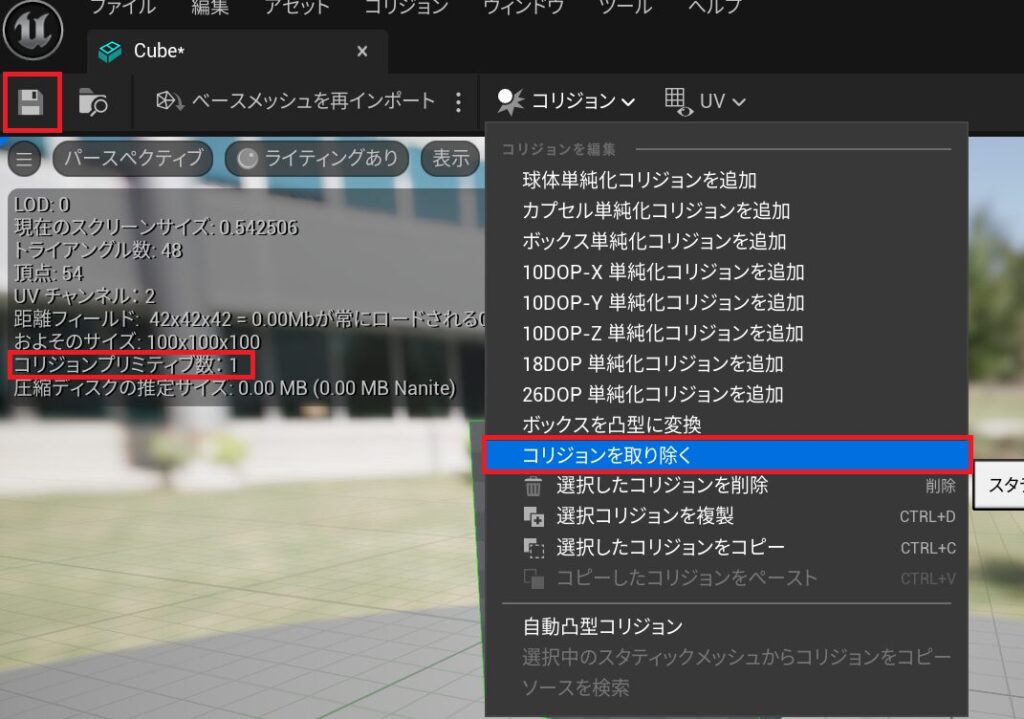
Cubeを拡大・縮小:30.0:40.0: 0.1 にして水面にしたい場所に配置します。
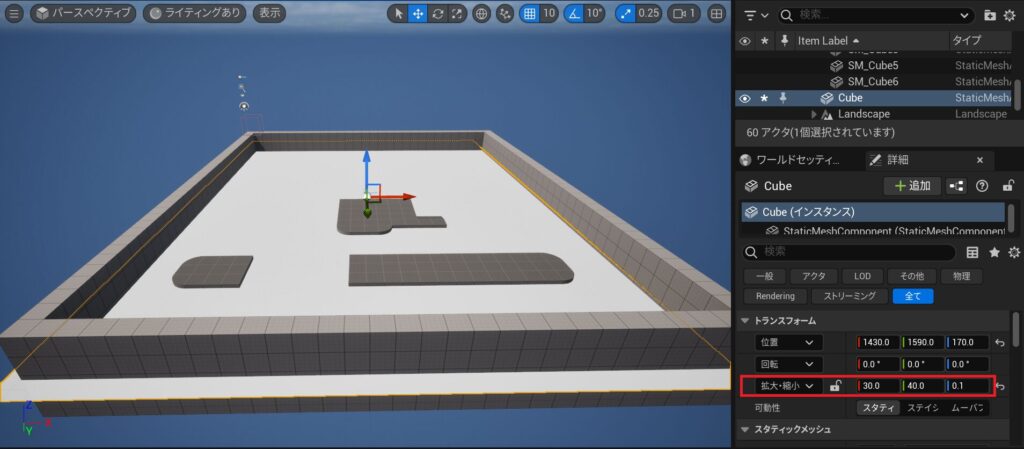
cubeを選択した状態で、詳細欄のマテリアルを変更します。
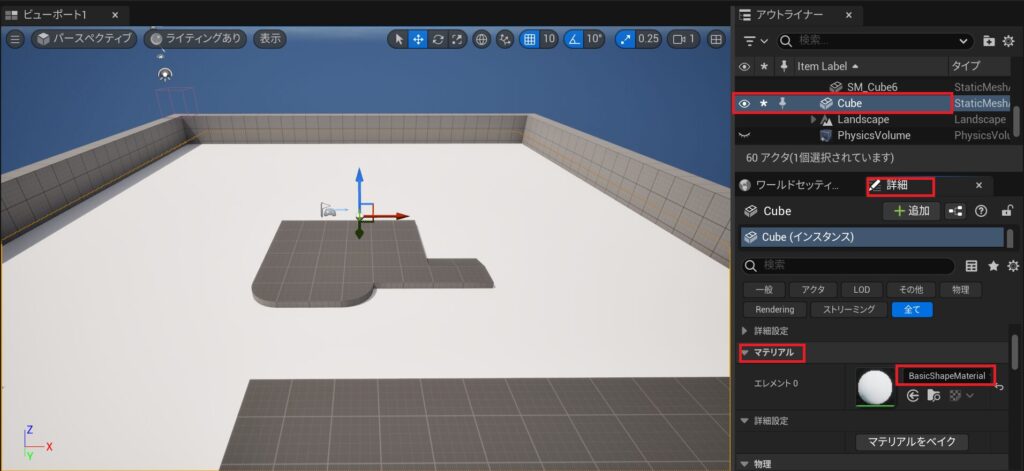
「 water 」と検索して「 M_Water 」を選択すると水面を作成することができます。
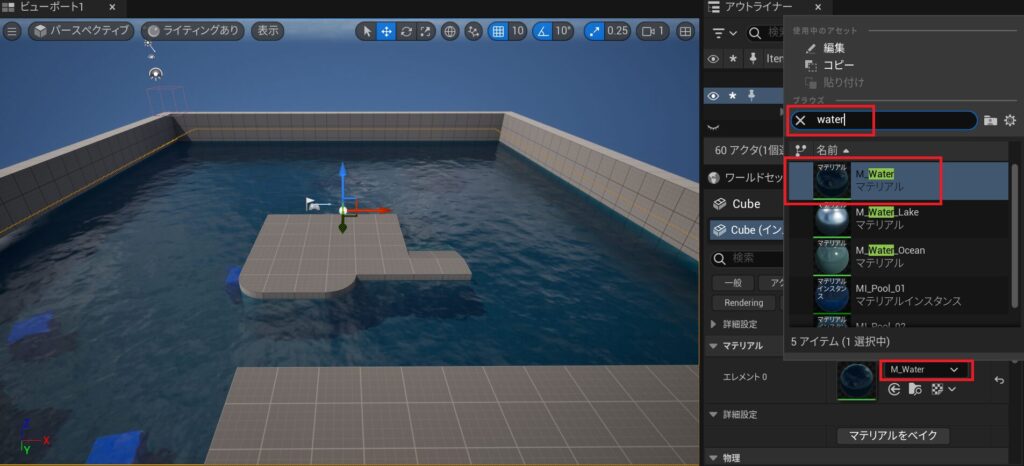
また、「 MI_Pool_01 」、「 MI_Pool_02 」を使用した場合は以下のようになります。
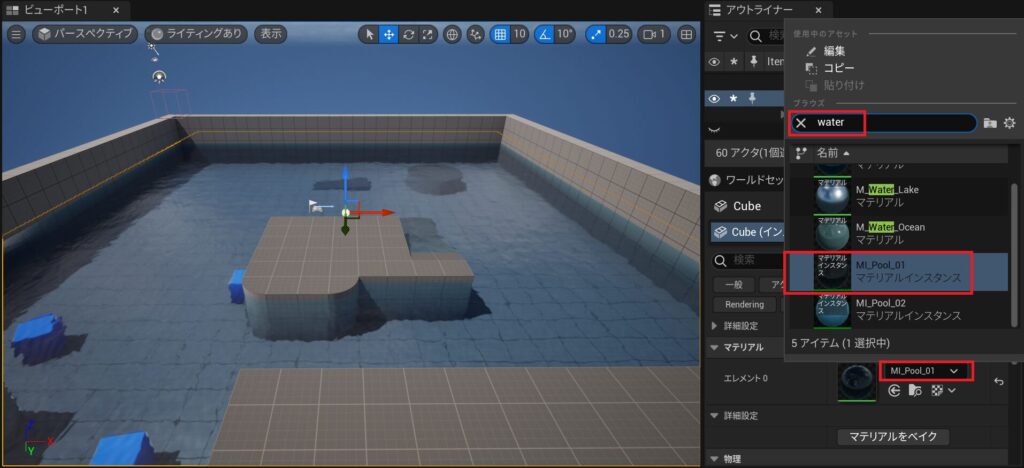
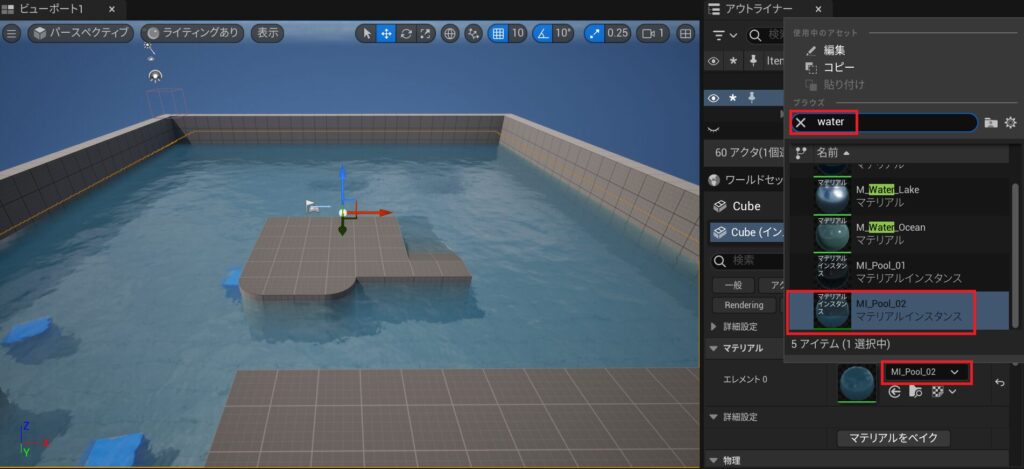
水面を作成しましたが、水中はこのように何もありません。
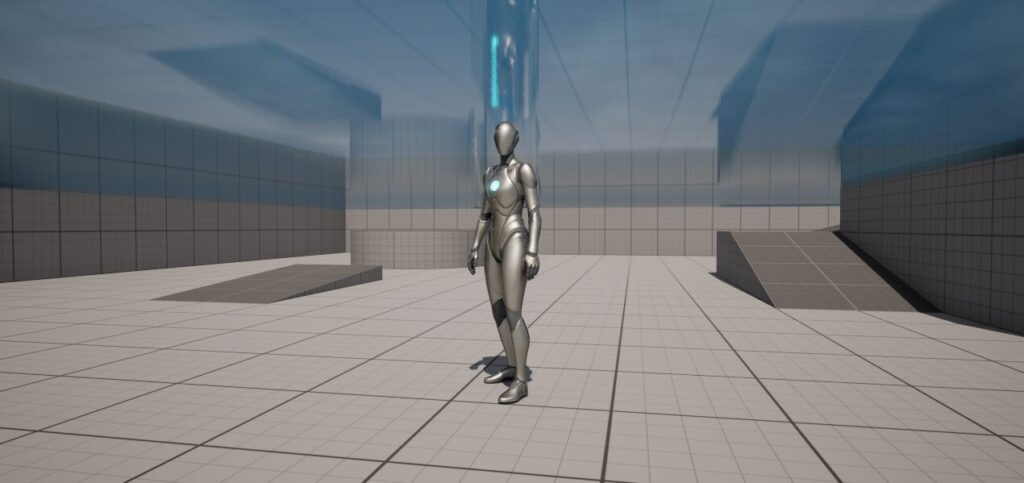
水中の表現が必要な場合はこちらのページをご確認ください。
「水面のマテリアルを準備する」の項目で紹介したマテリアルを使用する場合は、以下の項目を読み飛ばしても構いません。
水面のマテリアルを作る
コンテンツ内で右クリックしてマテリアルを作成します。
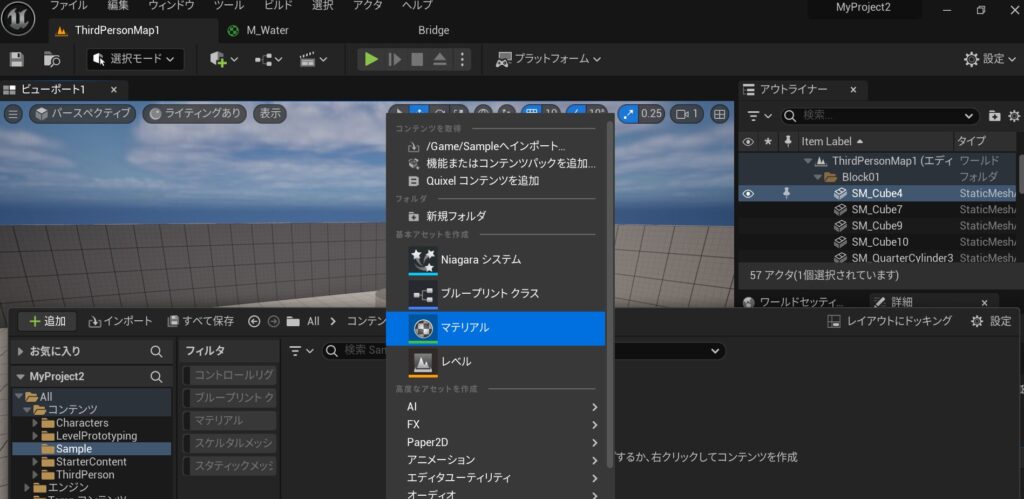
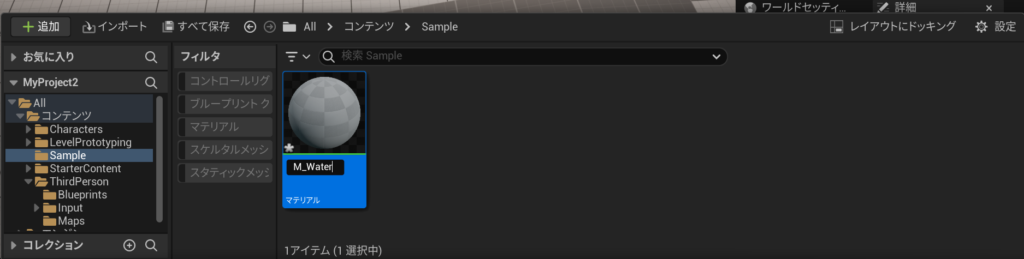
マテリアルをダブルクリックして編集画面を表示します。
詳細のShading Modelを「SingleLayerWater」に変更します。
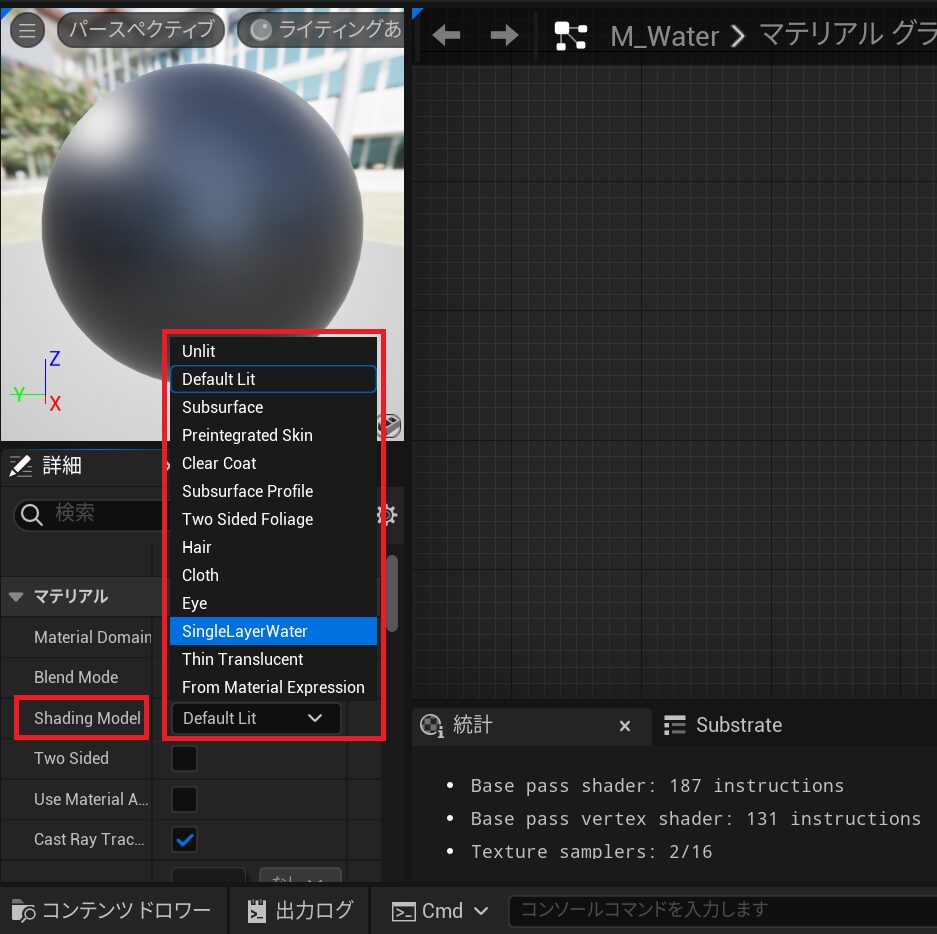
右クリックして「SingleLayerWaterMaterial」を検索してノードを追加しましょう。
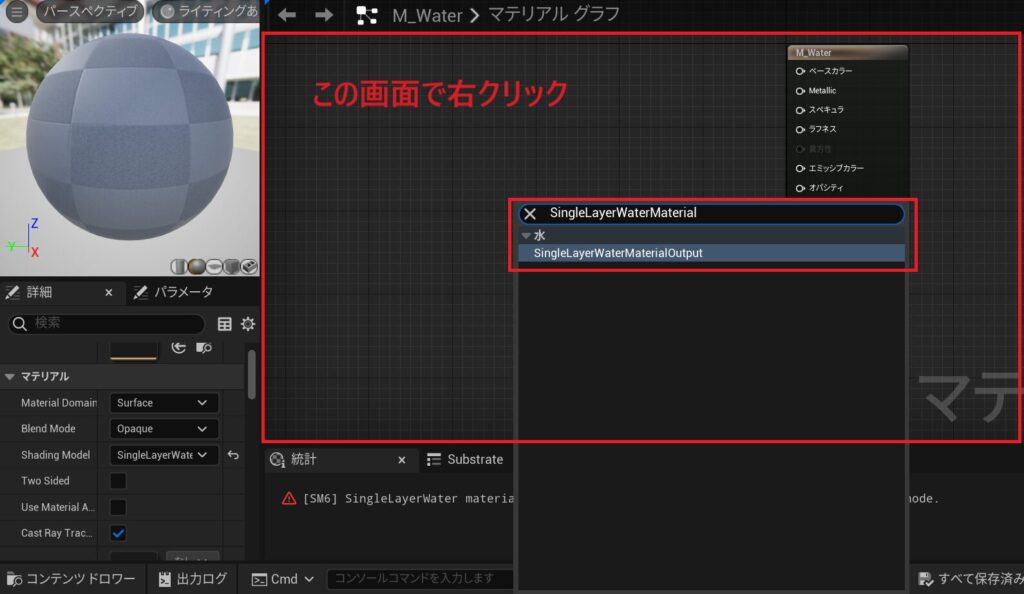
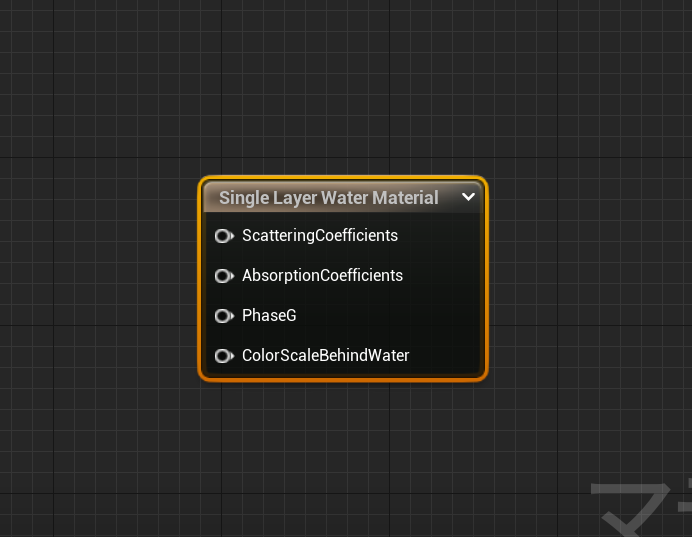
「 3 」を押しながら左クリック( Constant3Vectorのショートカットキー )or 右クリックで「 Constant3Vector 」を検索して「 Constant3Vector 」を表示します。
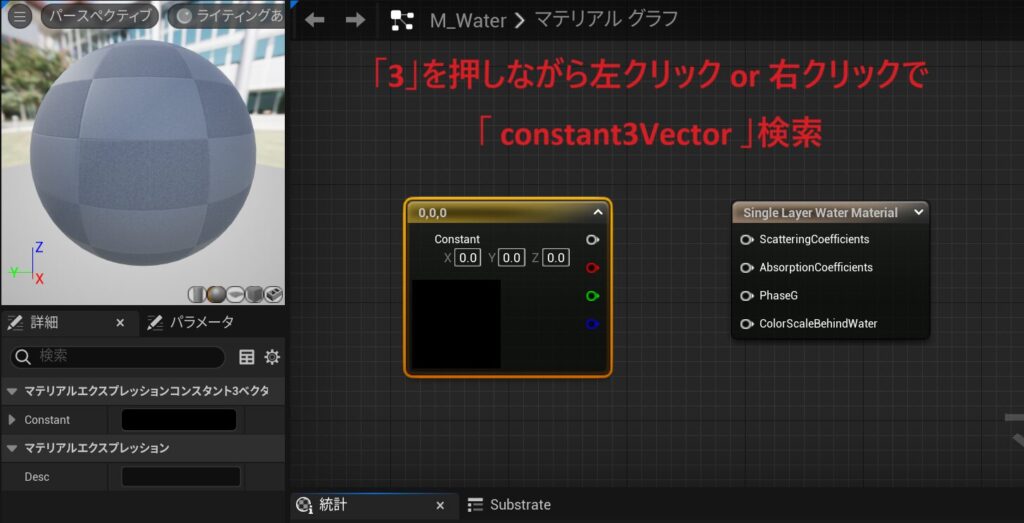
画像の四角で囲まれた場所をダブルクリックしてカラーピッカーを表示します。
「 R 」を「 1.0」にして「 OK 」を押します。
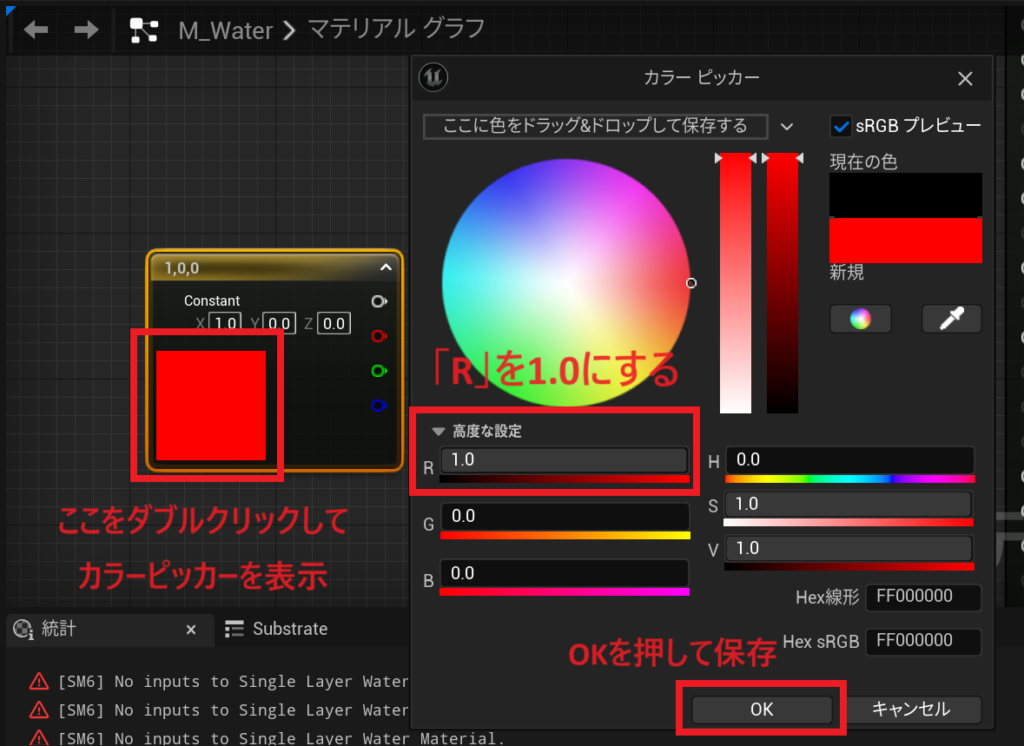
「 Absorption Coefficients ((吸収係数)」に繋げる。Absorption Coefficients はどれくらい光を吸収するかを設定します。
水は赤色を多く吸収するため青く見えます。よって Absorption Coefficients に赤色を繋げると青に見えるようになります。
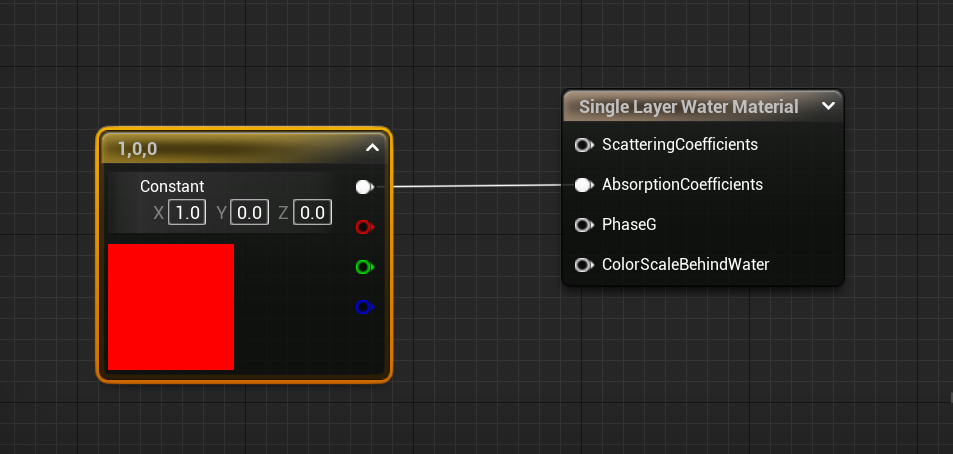
「 1 」を押しながら左クリック( constantのショートカットキー )して「 constant 」を 3つ作成します。
ベースカラー、オパシティ(透明度)、屈折( Disabled )にそれぞれ繋げます。
- ベースカラー:「 0 」
- オパシティ:水の表面を透明にしたいので「 0 」
- 屈折( Disabled ):「 1.0 」
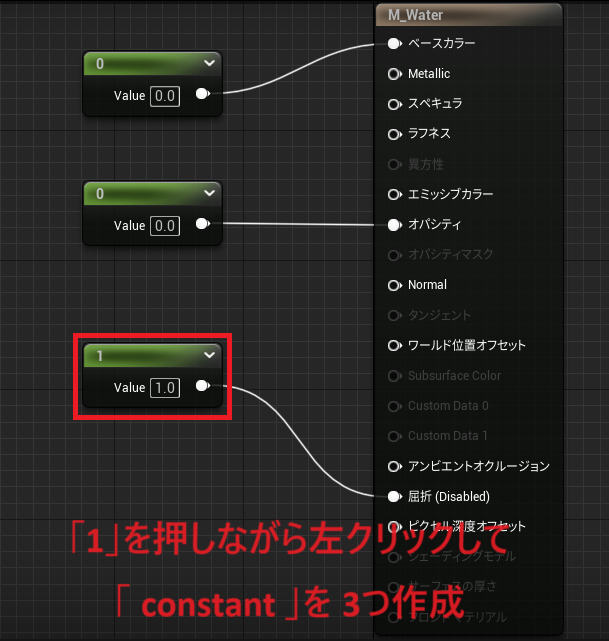
これで透明な青のマテリアルが出来上がりました。
次に水面のマテリアルを貼り付ける「Cube(キューブ)」を作成します。
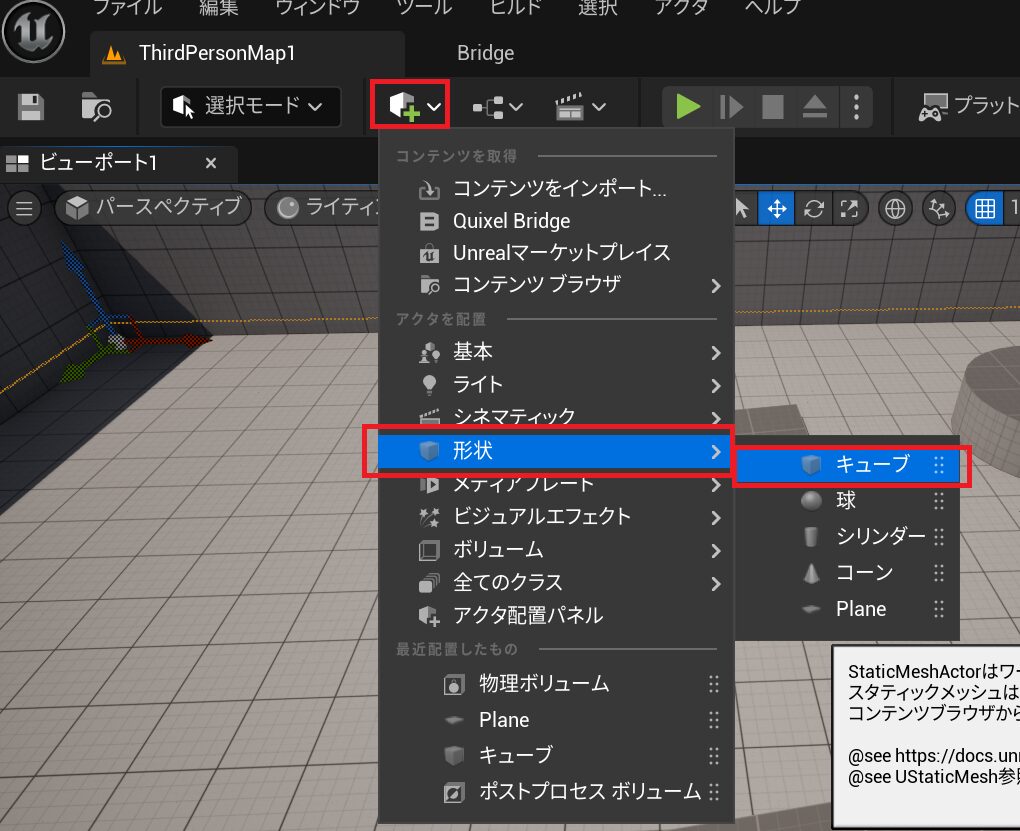
配置したCubeのコリジョンを確認するために編集画面を表示します。
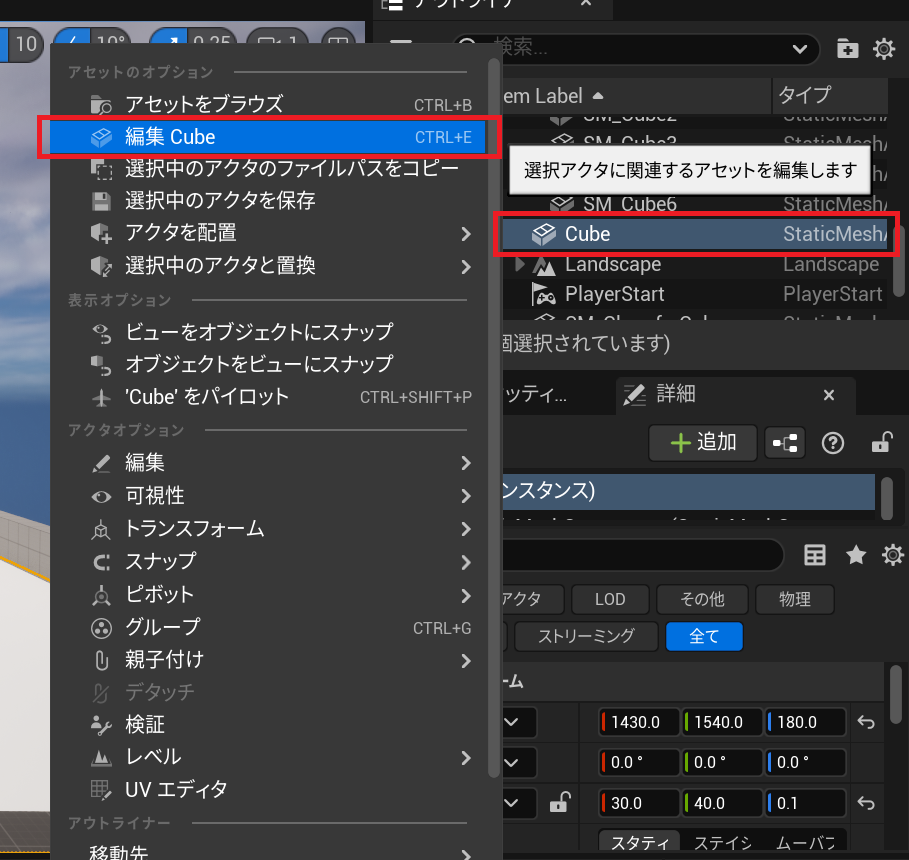
「コリジョンプリミティブ数」を「 0 」にする為に、「コリジョンを取り除く」を選択して保存する。これでプレイヤーが水面を通り抜けられます。
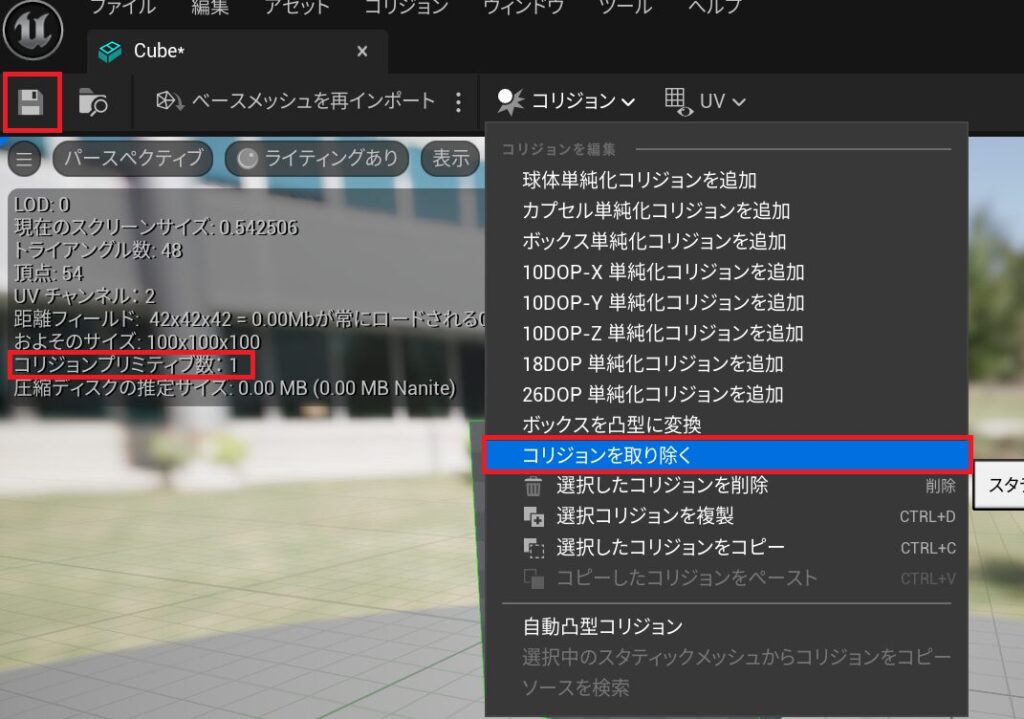
Cubeを拡大・縮小:30.0:40.0: 0.1 にして水面にしたい場所に配置します。
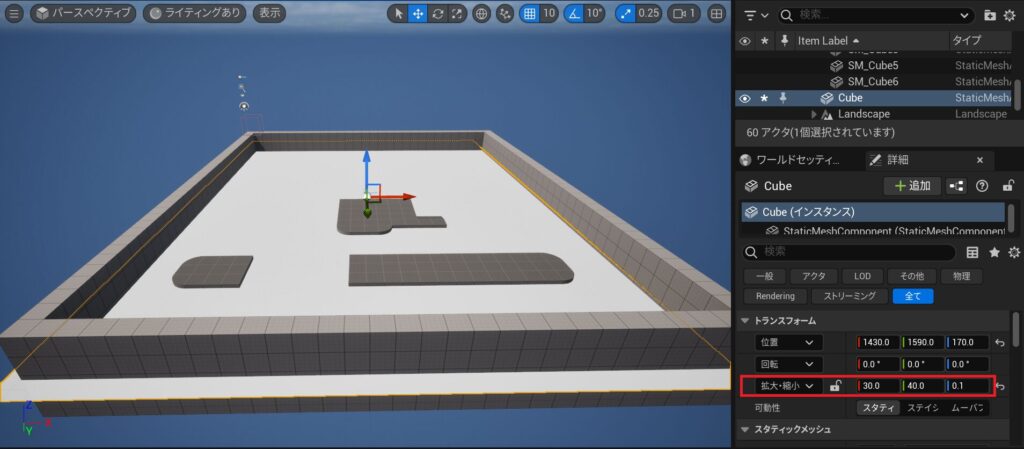
水のマテリアルを貼り付けると、水面が出来上がります。
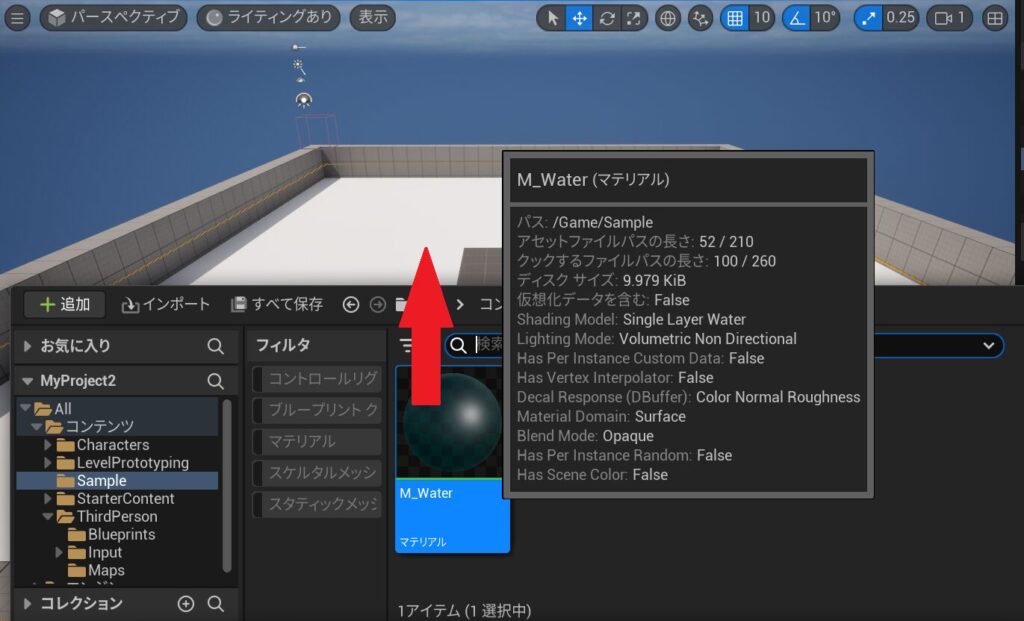
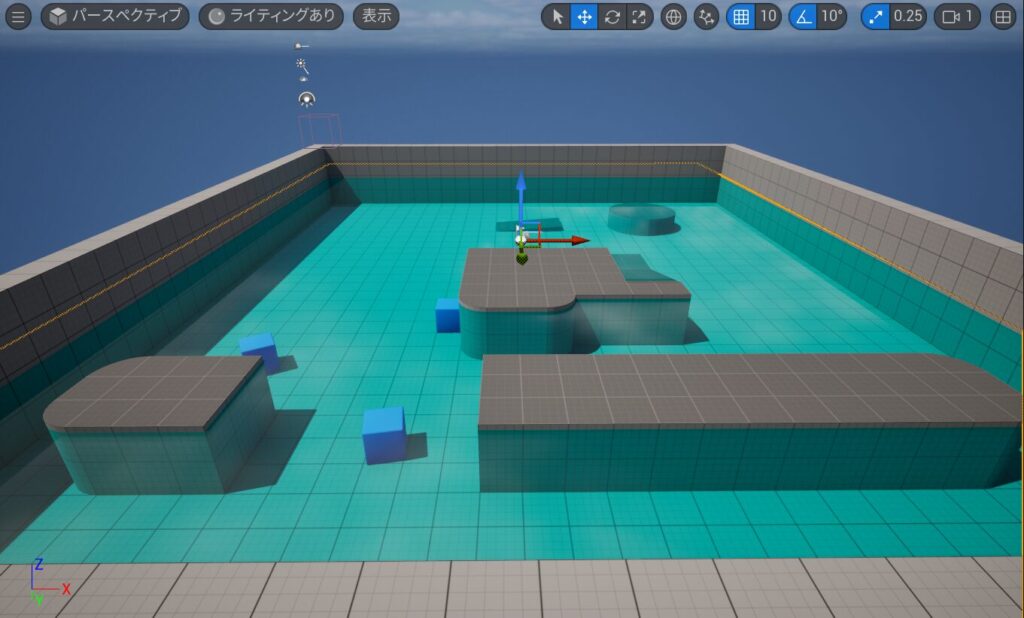
まとめ
この記事では、以下のステップに従って水面のマテリアルを作成しました。
- UE5.3.2での作業
- エンジンのマテリアルを使用
- Cubeの作成とマテリアルの適用
- コリジョンの設定変更
- Shading Modelの変更
- 色の吸収係数の調整
これらのステップを踏むことで、透明でリアルな水面の効果をゲーム内で再現することができます。
アドバイス: 実際に手を動かしながら学ぶことで、理解が深まります。この記事の手順を実際のプロジェクトに適用してみて、自分なりのアレンジを加えてみることをお勧めします。実践を通じて、より多くの知識と経験を積むことができます。頑張ってください!
次のページでは、水面に波の効果を加える方法を解説します。以下のリンクからご覧ください。
書籍で学びたい方はこちら >> UE5 おすすめ本 3選!初心者必見!










コメント